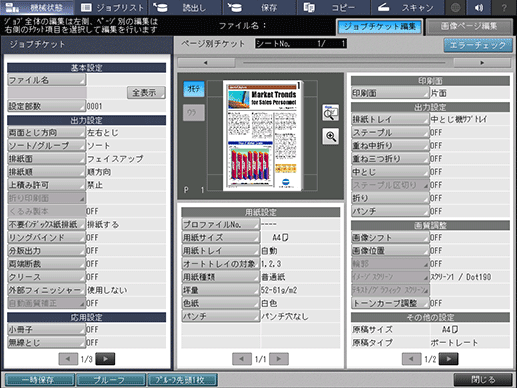確認コピー:1部出力して設定条件を確認する
複数の部数を設定してコピーするとき、原稿をスキャンしてから1部だけ、または最初の1ページだけを印刷して、仕上がりを確認します。この操作により、大量コピーの失敗を未然に防ぎます。
参照
操作パネルの確認コピーを押したとき、全ページを1部出力するか、最初の1ページだけ出力するか、選択できます。
詳しくは、ユーザー設定:共通設定をごらんください。
ぜんてい原稿がADFの原稿積載量を超える場合や、複数枚の原稿を原稿ガラスでスキャンする場合は、連続読込みモードを使用して、最初にすべての原稿を読込みます。
ぜんてい確認コピーしたジョブは、出力しないで一時保存ジョブとして保存できます。
原稿をセットします。
コピー画面を表示して、任意のコピー条件を設定します。
ほそく連続読込みモードを設定しているときは、手順3に進む前に、操作パネルのスタートを押して、すべての原稿を読込みます。
操作パネルの確認コピーを押します。

原稿をスキャンして、1部または最初の1ページを出力します。
連続読込みモードを設定して、すでに原稿を読込んでいる場合は、すぐに出力します。
機械状態タブを押します。
ジョブチケット編集画面が表示されるので、内容を確認します。
ほそく出力設定や応用設定の内容によっては、それぞれの表示下にスクロールボタンが表示されます。押して、すべての内容を確認します。
設定を変更しない場合は、手順7に進みます。
必要に応じて、コピー条件を変更します。
必要に応じて、再度確認コピーをとります。
ほそくジョブチケット編集画面のプルーフを押すと、1部出力します。プルーフ先頭1枚が表示されているときは、このボタンを押すと、最初の1枚だけを出力します。
ほそく確認したジョブは、一時保存ジョブとして保存できます。一時保存を押すと、出力しないで機械状態画面にもどります。
ほそく一時保存したジョブは、ジョブリスト画面で出力できます。詳しくは、ジョブ管理とはをごらんください。
閉じるを押します。
機械状態画面にもどります。
ほそく確認コピーしたジョブを出力しない場合は、操作パネルのストップを押してから、ダイアログの中止を押します。画像データは消去されます。
操作パネルのスタートを押します。
設定部数を一括出力します。